En Excel, se puede dar formato a números, fechas y monedas para que se muestren de manera más clara y profesional. Se explica cómo hacerlo paso a paso:
Formato de números
- Seleccionar las celdas que contienen los números.
- Hacer clic derecho y elegir “Formato de celdas…”.
- En la pestaña “Número”, seleccionar:
- Número: para mostrar decimales, se puede elegir cuántos.
- Porcentaje: convierte el número en porcentaje (ej. 0.25 → 25%).
- Fracción: muestra el número como fracción (ej. 0.5 → 1/2).
- Científico: para notación científica (ej. 123456 → 1.23E+05).
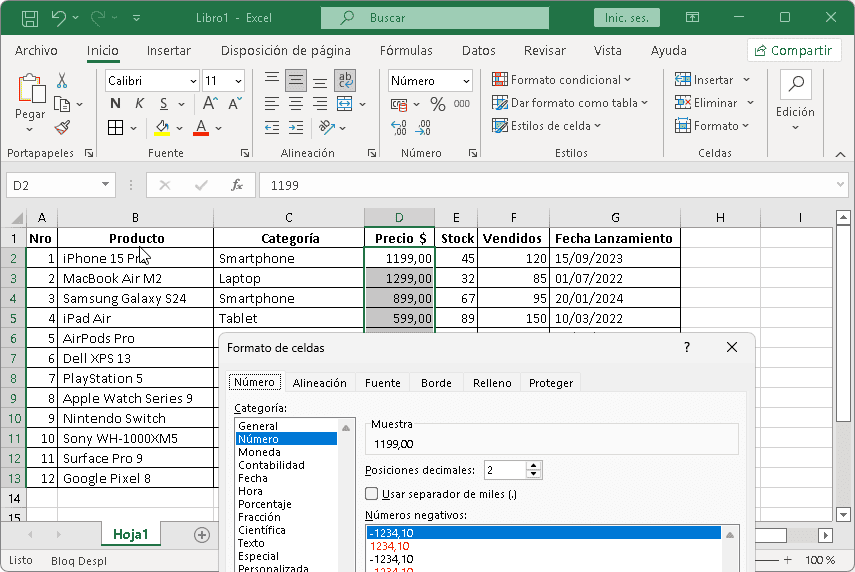
Formato de fechas
- Seleccionar las celdas con fechas.
- Hacer clic derecho → “Formato de celdas…”.
- En la categoría “Fecha”, elegir el formato deseado:
- 14/03/2001
- 14-mar-01
- miércoles, 14 de marzo de 2001 (dependiendo del idioma y configuración regional).
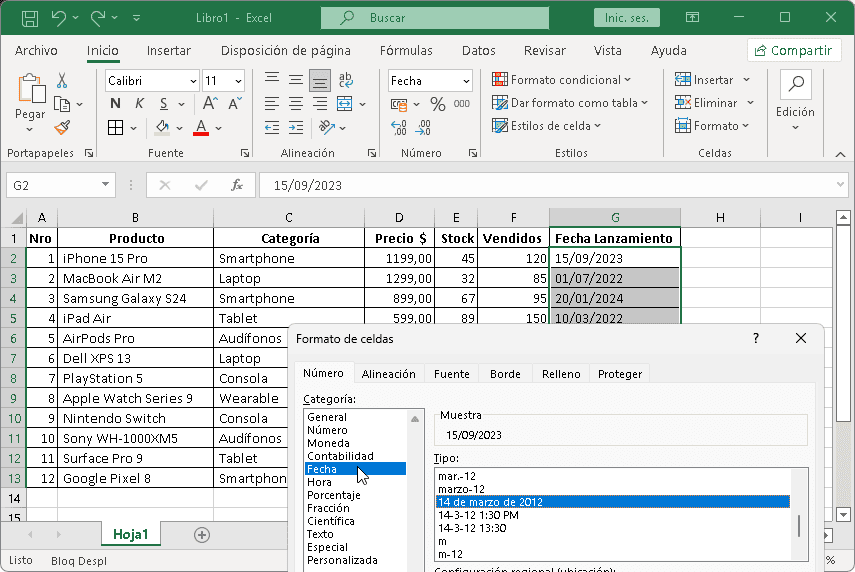
También se puede usar formatos personalizados como:
dd/mm/yyyy
dddd, dd "de" mmmm "de" yyyyFormato de moneda
- Seleccionar las celdas con valores monetarios.
- Hacer clic derecho → “Formato de celdas…”.
- En la categoría “Moneda” o “Contabilidad”, elegir:
- El símbolo de moneda (€, $, S/, etc.).
- El número de decimales.
- Cómo mostrar los valores negativos (con signo, en rojo, entre paréntesis).
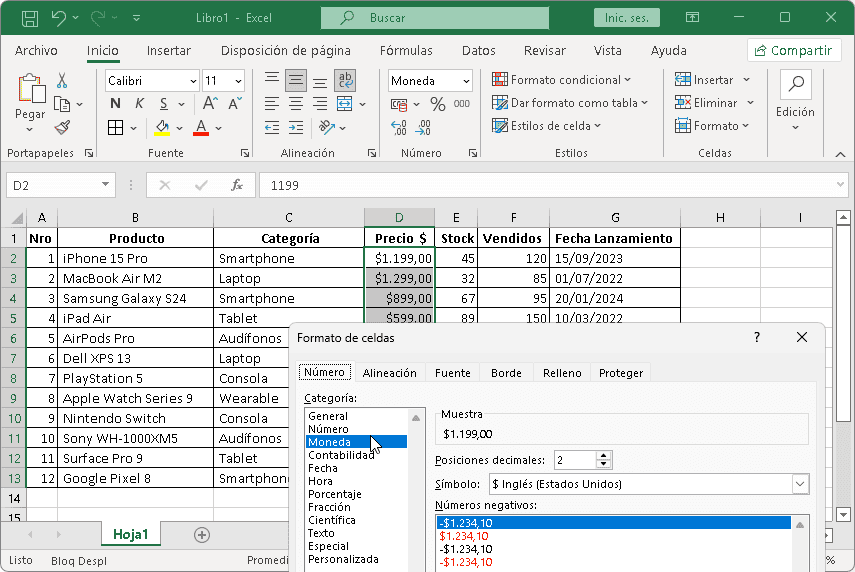
Consejos: Formato personalizado
En la pestaña “Formato de celdas…”, Ir a “Personalizado” para crear formatos únicos. Ejemplos:
- Mostrar número con texto: “Total: ” #,##0
- Fecha con texto: “Fecha: ” dd/mm/yyyy
- Moneda con símbolo personalizado: “S/ ” #,##0.00
Categoría